专业的浏览器下载、评测网站
Edge浏览器将网页内容完整保存下来的详细操作方法(图文)
2021-08-24作者:浏览器之家来源:本站原创浏览:
我们在使用Edge浏览器的时候,可能会碰到想要将某个网页中的内容完整保存下来,以防止网页内容失效后无法再次查看。那么有什么方法能够实现这个效果呢?这种情况我们可以使用Edge浏览器中提供的离线网页下载功能来解决。下面浏览器之家小编给大家分享一下Edge浏览器将网页内容完整保存下来的详细操作方法,有兴趣的朋友赶紧来看看吧!
1、首先我们打开Edge浏览器,在浏览器右上方可以看到一个由三个点组成的“设置及其它”图标,使用鼠标点击该图标;
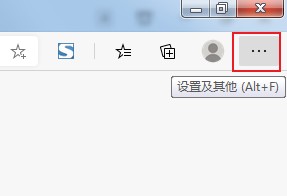
2、点击之后会打开Edge浏览器的菜单窗口,将鼠标移动到窗口中的“更多工具”这一项上,然后在左侧弹出的二级菜单中点击“将页面另存为”;
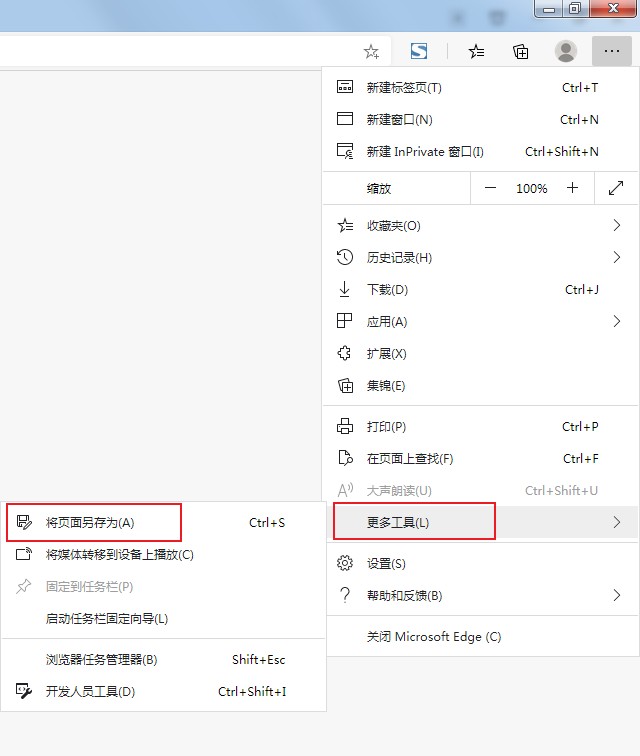
3、这时会弹出如下图所示的“另存为”窗口,在该窗口选择离线网页的保存位置,以及设置保存文件名和文件类型,设置好后点击“保存”按钮;
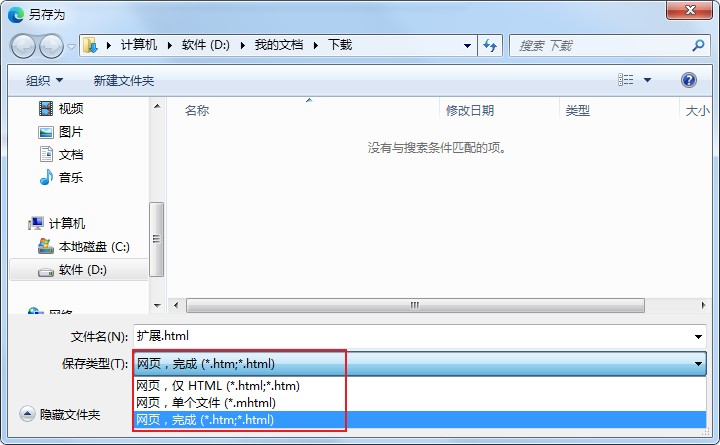
4、等到保存成功后在资源管理器中打开前面我们选择的离线网页保存文件夹,在这里应该就可以看到我们刚刚保存的网页了;
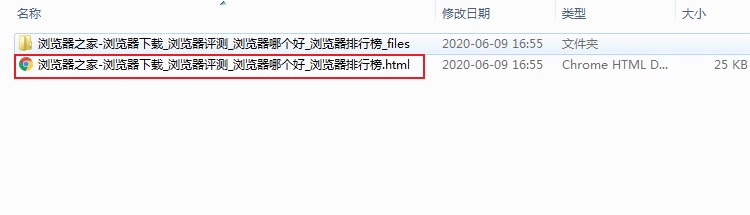
以上就是Edge浏览器将网页内容完整保存下来的详细操作方法,大家只需要按照上面的方法来进行设置,就可以轻松保存指定的网页了。
Edge浏览器将网页内容完整保存下来的详细操作方法
1、首先我们打开Edge浏览器,在浏览器右上方可以看到一个由三个点组成的“设置及其它”图标,使用鼠标点击该图标;
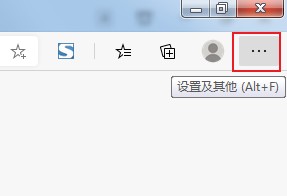
2、点击之后会打开Edge浏览器的菜单窗口,将鼠标移动到窗口中的“更多工具”这一项上,然后在左侧弹出的二级菜单中点击“将页面另存为”;
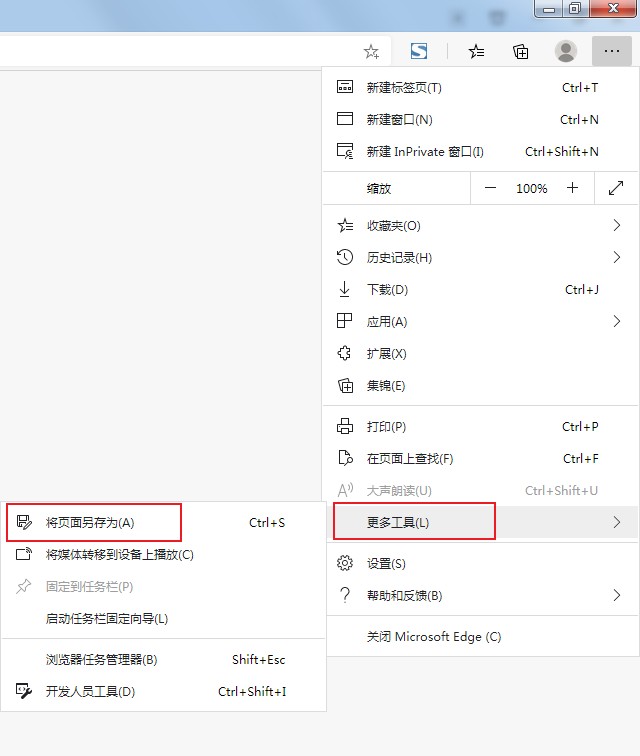
3、这时会弹出如下图所示的“另存为”窗口,在该窗口选择离线网页的保存位置,以及设置保存文件名和文件类型,设置好后点击“保存”按钮;
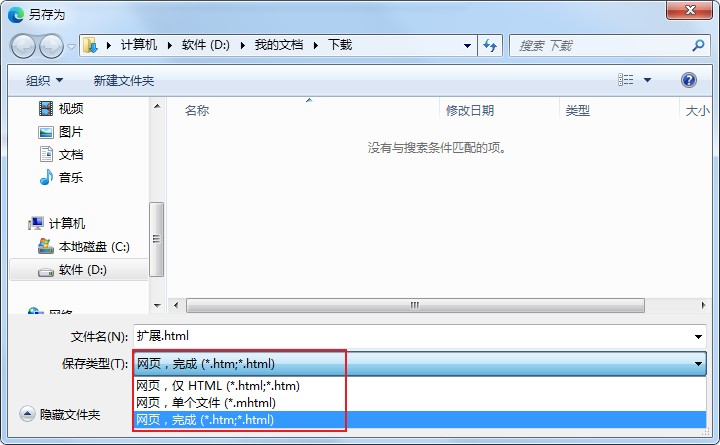
4、等到保存成功后在资源管理器中打开前面我们选择的离线网页保存文件夹,在这里应该就可以看到我们刚刚保存的网页了;
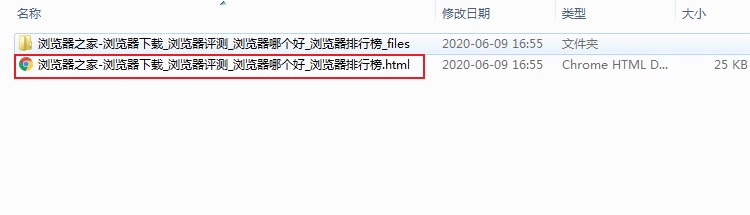
以上就是Edge浏览器将网页内容完整保存下来的详细操作方法,大家只需要按照上面的方法来进行设置,就可以轻松保存指定的网页了。
猜你喜欢
热门文章
本类排行
- 1使用IE浏览器打开网页时会自动打开Edge浏览器的解决方法(图文)
- 2如何给Edge浏览器添加翻译功能?Edge浏览器安装翻译插件图文教程
- 3Edge浏览器每次启动时会自动跳转到百度的解决方法(图文)
- 4Edge浏览器打开自动跳转到反诈中心网页的解决方法(图文)
- 5Edge浏览器主页被2345网址导航劫持怎么办(已解决)
- 6Edge浏览器用不了摄像头怎么办?Edge浏览器识别不了摄像头的解决方法
- 7使用Edge浏览器下载的文件经常会被自动删除是怎么回事(已解决)
- 8Edge浏览器经常闪退怎么办?Edge浏览器闪退的解决方法
- 9Edge浏览器的桌面图标不见了怎么办(已解决)
- 10Edge浏览器的标签栏跑到了浏览器左侧是怎么回事(已解决)
相关下载
关注手机站